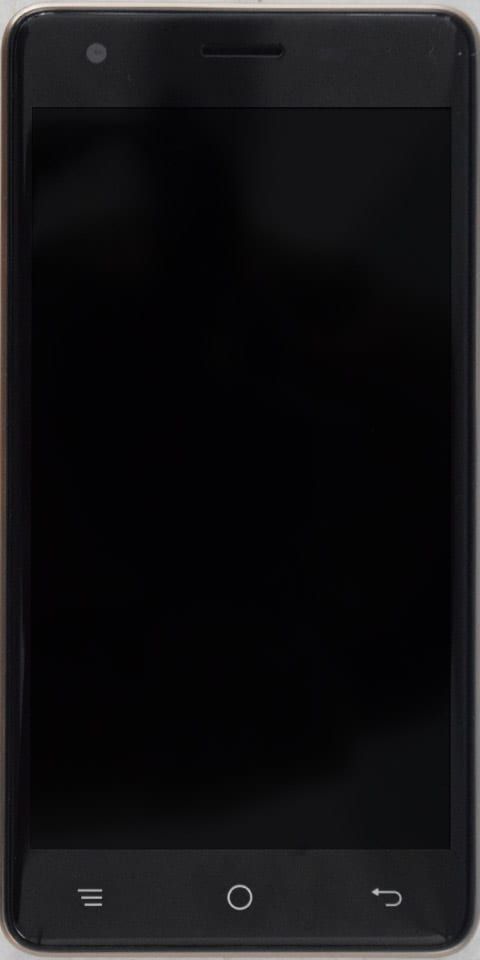విండోస్ 10 లో బహుళ ఫైళ్ళను ఎలా ప్రింట్ చేయాలి
ఫైళ్ళను ముద్రించడానికి ఒకటి కంటే ఎక్కువ ఫైళ్ళను ఎంచుకోవడానికి బహుళ మార్గాలు ఉన్నాయి విండోస్ 10 . వారికి వేర్వేరు కీ ప్రెస్లు అవసరం. క్రింద ఈ కీబోర్డ్ కలయికలు లేదా హాట్కీలు మరియు వాటిని ఎలా ఉపయోగించాలో సూచనలు ఉన్నాయి! సరే, ఈ వ్యాసంలో విండోస్ 10 లో బహుళ ఫైళ్ళను ఎలా ప్రింట్ చేయాలో మీకు చెప్పబోతున్నాం
వీటిలో దేనినైనా ఉపయోగించడానికి, సంబంధిత ఫైల్ ఎక్స్ప్లోరర్ స్థానానికి నావిగేట్ చేయండి. మీరు ఒకే ప్రదేశంలో ఉన్న బహుళ ఫైల్లను మాత్రమే గుర్తించగలరు (ఉదాహరణకు మీ డెస్క్టాప్). కానీ రెండు వేర్వేరు ప్రదేశాల నుండి కాదు. మీరు అలా చేయాలనుకుంటే. అప్పుడు మీరు కొన్ని ఫైళ్ళను కలిగి ఉన్న ప్రతి డైరెక్టరీ స్థానానికి ప్రాసెస్ను పునరావృతం చేయాలి. మీరు ప్రింట్ చేయాలనుకుంటున్నారు లేదా మీరు మొదట వాటిని ఒకే ప్రదేశానికి తరలించవచ్చు.
బహుళ ఫైళ్ళను ఎలా ముద్రించాలి
-
Ctrl

ప్రింటింగ్ కోసం కొన్ని ఫైళ్ళను గుర్తించడానికి ఇది సులభమైన మార్గం. ఈ హాట్కీని ఉపయోగించడానికి, మీరు ఎంచుకోవాలనుకుంటున్న మొదటి ఫైల్పై క్లిక్ చేయండి. అప్పుడు Ctrl కీని నొక్కండి. ఈ కీని నొక్కినప్పుడు, మీరు ప్రింట్ చేయదలిచిన అన్ని ఇతర ఫైళ్ళపై క్లిక్ చేయాలి. వీడటం గురించి చింతించకండి. మీరు ఎక్కడైనా క్లిక్ చేయనంతవరకు, పైకి క్రిందికి స్క్రోల్ చేయడానికి మీరు Ctrl కీని విడుదల చేయవచ్చు. మరిన్ని ఫైళ్ళను ఎంచుకోవడానికి కీని మళ్ళీ పట్టుకోండి.
చిట్కా : మీరు చూస్తే, మీ ఫైల్ ఎక్స్ప్లోరర్ యొక్క దిగువ ఎడమ వైపున. మీరు ఎన్ని ఫైళ్ళను ఎంచుకున్నారో కొద్దిగా కౌంటర్ మీకు తెలియజేస్తుంది. మీకు కావలసిన అన్ని ఫైళ్లు మీ వద్ద ఉన్నాయో లేదో తనిఖీ చేయడానికి దీన్ని ఉపయోగించండి!
మీరు ప్రింట్ చేయదలిచినవన్నీ ఎంచుకోబడినప్పుడు. అప్పుడు నొక్కండి Ctrl + P. కీలు అదే సమయంలో. సాధారణ ముద్రణ మెను తెరుచుకుంటుంది మరియు మీరు మీ ప్రింటర్ను ఎన్నుకోగలుగుతారు మరియు సాధారణమైన ప్రక్రియ ద్వారా వెళ్ళగలరు.
చిట్కా: Ctrl ని నొక్కి, ఇప్పటికే ఎంచుకున్న ఫైల్పై క్లిక్ చేయడం ద్వారా, మీరు చెప్పిన ఫైల్ను కూడా అన్-సెలెక్ట్ చేయవచ్చు.
-
Ctrl + Shift

ఈ కీ కలయిక పెద్ద సంఖ్యలో ప్రక్కనే ఉన్న ఫైళ్ళను ఎంచుకోవడానికి అనువైనది. ఉదాహరణకు, మీకు ‘1.png’, ‘2.png’, ‘3.png’, ’20 .png ’మరియు మొదలైన ఫోటోల శ్రేణి ఉంటే. మరియు మీరు ‘11 .png ’ద్వారా‘ 4.png ’చిత్రాలను మాత్రమే ఎంచుకోవాలనుకుంటున్నారు, ఈ కీబోర్డ్ కలయిక అనువైనది.
దీన్ని ఉపయోగించడానికి, మీరు గుర్తించదలిచిన సిరీస్లోని మొదటి ఫైల్పై క్లిక్ చేయాలి (లేదా చివరిది) మరియు Ctrl + Shift ని నొక్కి ఉంచండి. అప్పుడు, మీరు ముద్రించాలనుకుంటున్న ఫైళ్ళ శ్రేణి యొక్క మరొక చివర క్లిక్ చేయండి. మీరు క్లిక్ చేసిన రెండు ఫైళ్ళ మధ్య ఉన్న అన్ని ఫైల్స్ ఎంపిక చేయబడతాయి!
చిట్కా: పరిధిని ఎంచుకోవడానికి మీరు ఈ ఆదేశాన్ని ఉపయోగించిన తర్వాత. మీరు చేసిన ఎంపిక నుండి ఆ ఫైళ్ళను జోడించడానికి లేదా తీసివేయడానికి మీరు సింగిల్ Ctrl ప్రెస్ను కూడా ఉపయోగించవచ్చు. అయితే, మీరు దీనికి రెండవ పరిధిని జోడించలేరు.
మీరు ఎంచుకున్న ప్రింట్ చేయదలిచిన అన్ని ఫైళ్ళను కలిగి ఉన్న తర్వాత. అప్పుడు మీరు Ctrl + P క్లిక్ చేసి, ఫైళ్ళను ప్రింట్ చేయడానికి దశల ద్వారా వెళ్ళాలి.
చిట్కా:
మీరు సుదీర్ఘ ఎంపిక చేసి, ప్రతి ఫైల్ను డి-సెలెక్ట్ చేయకుండా మొత్తం ఎంపికను తగ్గించాలనుకుంటే. అప్పుడు మీరు కూడా చేయవచ్చు. దీన్ని చేయడానికి షిఫ్ట్ నొక్కండి మరియు మీరు ఎంపికలో చివరిది కావాలనుకుంటున్న ఫైల్పై క్లిక్ చేయండి.
ఉదాహరణకు, 2-13 నుండి 2-7 వరకు ఎంపికను తగ్గించడానికి మీరు దీన్ని ఉపయోగించవచ్చు.
-
Ctrl + A.

ఈ ఆదేశం అన్ని ఫైళ్ళను ఒక నిర్దిష్ట ప్రదేశంలో ఎన్నుకుంటుంది. కాబట్టి, ఫైల్ ఎక్స్ప్లోరర్ స్థానంలో 15 ఫైళ్లు ఉంటే. అప్పుడు Ctrl + A ని నొక్కితే మొత్తం 15 ని ఎన్నుకుంటుంది. ఇది 2 లేదా 20 ఫైల్స్ ఉన్నాయో లేదో పని చేస్తుంది!
చిట్కా : మీరు ఒక ప్రదేశం నుండి కొన్ని ఫైళ్ళను మినహాయించి అన్నింటినీ ఎంచుకోవాలనుకుంటే. అన్నింటినీ ఎన్నుకోవడం మరియు కొన్ని ఫైళ్ళను ఎంపిక చేయకపోవడం త్వరగా కావచ్చు. అప్పుడు వ్యక్తిగతంగా మెజారిటీని ఎంచుకోవడానికి!
మీ ఎంపికతో మీరు సంతోషంగా ఉన్నప్పుడు. Ctrl + P క్లిక్ చేసి, సాధారణ ముద్రణ ప్రక్రియ ద్వారా వెళ్ళండి!
తెలుసుకోవడం మంచిది: ముద్రణ లేదా ఇతర ప్రయోజనాల కోసం బహుళ ఫైళ్ళను ఎంచుకోవడానికి మరొక మార్గం ఉంది. కీబోర్డ్ కలయికలను ఉపయోగించటానికి బదులుగా. మీ మౌస్ కర్సర్ను దానిలోని ప్రతిదాన్ని ఎంచుకోవడానికి మీరు దాన్ని క్లిక్ చేసి లాగవచ్చు.
ఈ ఎంపిక పద్ధతిని Ctrl కీ ఎంపిక పద్ధతిలో కూడా కలపవచ్చు. మీరు ప్రింట్ చేయదలిచిన ఫైళ్ళను మీరు సేకరించినప్పుడు, ప్రింట్ మెనుని తెరవడానికి Ctrl + P ని మరోసారి నొక్కండి.
ముగింపు
ఈ వ్యాసం మీకు నచ్చిందని నేను నమ్ముతున్నాను. ఈ వ్యాసం గురించి మీరు ఏమనుకుంటున్నారో మీ అభిప్రాయాన్ని మాకు ఇవ్వండి. మీరు అబ్బాయిలు ఈ వ్యాసానికి సంబంధించిన మరిన్ని ప్రశ్నలు కలిగి ఉంటే. అప్పుడు దిగువ వ్యాఖ్యల విభాగంలో మాకు తెలియజేయండి.
ఈ రోజు మీకు కుశలంగా ఉండును!
ఇవి కూడా చూడండి: స్ట్రైక్త్రూ గూగుల్ డాక్స్-టెక్స్ట్ ద్వారా ఒక లైన్ ఎలా ఉంచాలి